Word如何插入一个没有填充颜色的直角三角形
1、点击Word文档上方的【插入】
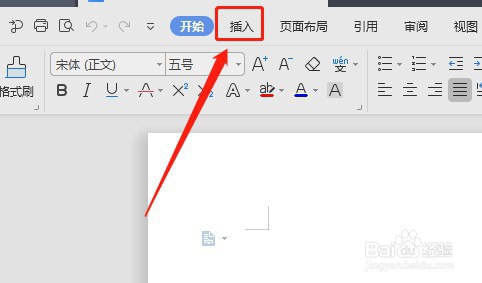
2、点击工具栏里面的【形状】

3、在形状里面找到基本形状里面的直角三角形图标,单击直角三角形
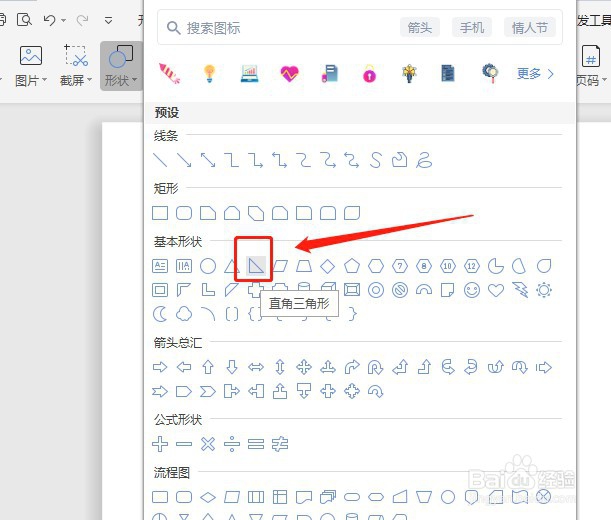
4、在文档空白处按住鼠标左键不放,拉动鼠标,这样就会插入一个直角三角形
拉动鼠标的同时按住Shift键就会插入一个直角等腰三角形
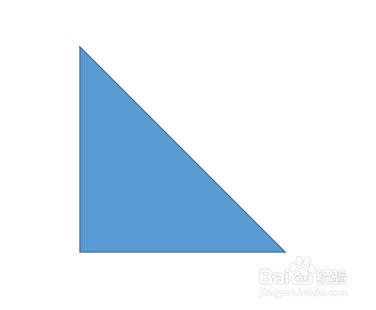
5、选中直角三角形,点击右边的【形状填充】图标

6、点击颜色上方的【无填充颜色】
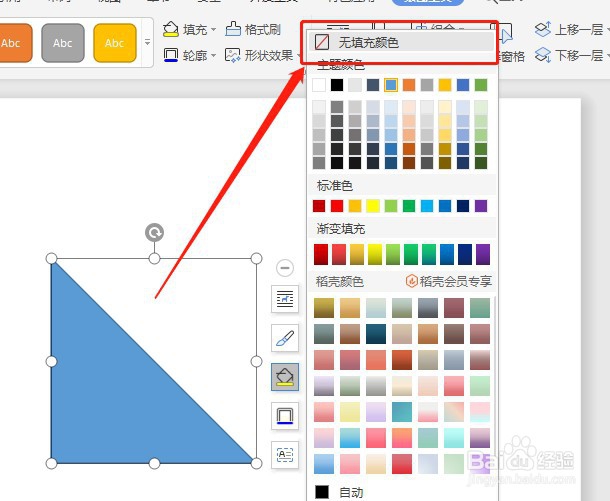
7、这样直角三角形里面就没有填充颜色了

声明:本网站引用、摘录或转载内容仅供网站访问者交流或参考,不代表本站立场,如存在版权或非法内容,请联系站长删除,联系邮箱:site.kefu@qq.com。
阅读量:134
阅读量:111
阅读量:177
阅读量:194
阅读量:65